В мире цифровых технологий USB-устройства играют ключевую роль в передаче данных и подключении периферийных устройств. Однако иногда пользователи сталкиваются с неприятной ситуацией, когда их USB-устройство не распознается операционной системой Windows. Это может быть источником раздражения и проблем, особенно если устройство важно для работы или развлечений.
В этой статье мы рассмотрим несколько распространенных причин, по которым USB-устройство может быть нераспознано в Windows, а также предложим эффективные методы исправления этой проблемы. Будь то флеш-накопитель, внешний жесткий диск, клавиатура или мышь, мы поможем вам вернуть функциональность вашему USB-устройству и продолжить бесперебойную работу на вашем компьютере под управлением Windows.

Первые действия при появлении ошибки «USB-устройство не опознано»
-
Переподключите устройство
- Просто отключите USB-устройство и подождите несколько секунд, прежде чем подключить его снова. Иногда это помогает сбросить соединение и устранить временные неполадки.
-
Используйте другой USB-порт
- Проблема может быть связана с конкретным USB-портом на вашем компьютере. Попробуйте подключить устройство к другому порту.
-
Перезагрузите компьютер
- Перезапуск может помочь решить множество проблем, включая ошибки, связанные с USB. Перезагрузите компьютер и проверьте, исчезла ли ошибка после включения.
-
Проверьте устройство на другом компьютере
- Это поможет определить, связана ли проблема с самим устройством или с вашим компьютером. Если устройство работает на другом компьютере, проблема, скорее всего, связана с вашей системой.
-
Проверьте подключение кабеля
- Убедитесь, что кабель в хорошем состоянии и надежно соединен с компьютером и устройством. Попробуйте использовать другой кабель, если есть такая возможность.
-
Обновите драйверы USB контроллера
- Откройте "Диспетчер устройств" через панель управления или поиск в меню "Пуск".
- Разверните раздел "Контроллеры USB" (или похожее название).
- Щелкните правой кнопкой мыши по каждому элементу из этого раздела и выберите "Обновить драйвер".
- Следуйте инструкциям, чтобы позволить Windows автоматически искать и устанавливать обновления драйверов.
-
Используйте устранение неполадок Windows
- В "Панели управления" найдите и запустите "Устранение неполадок".
- Выберите "Настроить устройство" и следуйте инструкциям на экране, чтобы попытаться автоматически исправить проблемы с аппаратным обеспечением.
Проверка и обновление драйверов USB через Диспетчер устройств
-
Откройте Диспетчер устройств
- Нажмите правой кнопкой мыши на кнопку "Пуск" и выберите "Диспетчер устройств" из контекстного меню. Это даст вам полный список устройств, подключенных к вашему компьютеру.
-
Найдите раздел "Контроллеры USB"
- В списке устройств найдите раздел "Контроллеры универсальной последовательной шины (USB)". Здесь перечислены все USB контроллеры и хабы, установленные в вашей системе.
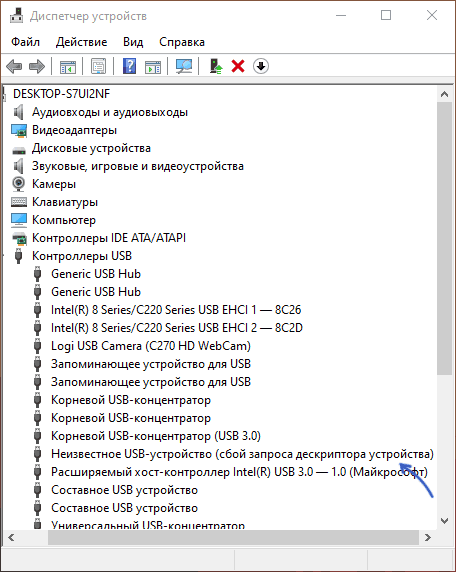
- В списке устройств найдите раздел "Контроллеры универсальной последовательной шины (USB)". Здесь перечислены все USB контроллеры и хабы, установленные в вашей системе.
-
Обновление драйверов USB-контроллеров
- Щелкните правой кнопкой мыши по каждому устройству в разделе "Контроллеры USB" и выберите "Обновить драйвер". Затем следуйте инструкциям на экране, чтобы позволить Windows автоматически найти и установить последние драйверы.
-
Переустановка драйверов USB-контроллеров
- Если обновление драйверов не помогает, попробуйте их переустановить. Для этого снова щелкните правой кнопкой мыши по устройству в разделе "Контроллеры USB" и выберите "Удалить устройство". После удаления перезагрузите компьютер, чтобы Windows автоматически переустановила драйверы.
Устранение неполадок с неизвестным USB-устройством
Если в Диспетчере устройств вы видите "Неизвестное устройство", возможно, Windows не может определить USB-устройство из-за проблемы с драйверами.
-
Попробуйте обновить драйвер "Неизвестного устройства"
- Щелкните правой кнопкой мыши по "Неизвестному устройству" и выберите "Обновить драйвер". Это может помочь Windows правильно идентифицировать устройство.
-
Используйте опцию "Поиск драйверов на этом компьютере"
- Если автоматическое обновление не удается, попробуйте выбрать "Поиск драйверов на этом компьютере" и укажите путь к драйверам, которые вы, возможно, загрузили с сайта производителя.
-
Воспользуйтесь веб-сайтом производителя для получения драйверов
- Если Windows не может найти подходящие драйверы, посетите веб-сайт производителя USB-устройства и загрузите последнюю версию драйверов для вашей модели.
Дополнительные варианты решения
Если проблема "USB-устройство не опознано" в Windows не решилась стандартными способами, включая переподключение устройства, использование другого USB-порта, перезагрузку компьютера и обновление драйверов, существуют дополнительные методы, которые могут помочь исправить ошибку. Рассмотрим несколько из них:
Отключение функции экономии энергии для USB-контроллеров
- Откройте "Диспетчер устройств". Для этого можно использовать поиск в меню "Пуск".
- Разверните раздел "Контроллеры USB".
- Щелкните правой кнопкой мыши по каждому из контроллеров USB и выберите "Свойства".
- Перейдите на вкладку "Управление энергопотреблением" и снимите флажок "Разрешить отключение этого устройства для экономии энергии".
- Повторите эти действия для всех контроллеров USB и перезагрузите компьютер.
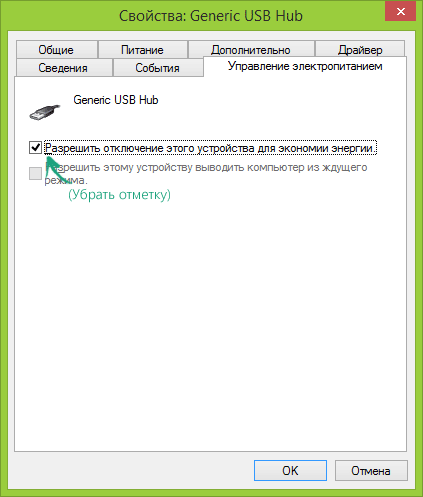
Сброс контроллеров USB
Этот метод включает в себя отключение всех контроллеров USB в "Диспетчере устройств", что приведет к их автоматическому восстановлению после перезагрузки системы:
- Откройте "Диспетчер устройств".
- Разверните раздел "Контроллеры USB".
- Щелкните правой кнопкой мыши по каждому контроллеру и выберите "Отключить устройство".
- После отключения всех контроллеров перезагрузите компьютер. Windows автоматически обнаружит USB-контроллеры и установит необходимые драйверы.
Удаление неисправных драйверов USB
Иногда проблема может быть вызвана неисправными или устаревшими драйверами:
- В "Диспетчере устройств" находите разделы, связанные с USB, и проверьте, не отображаются ли какие-либо из них с восклицательным знаком или другими маркерами ошибок.
- Для устройств с ошибками выберите "Удалить устройство" или "Удалить драйвер".
- После удаления драйверов перезагрузите компьютер, чтобы Windows могла переустановить необходимые драйверы.
Восстановление системы
Если ни один из вышеперечисленных методов не помог, можно попробовать восстановить систему до точки, когда USB-устройства работали без ошибок:
- Откройте "Панель управления" > "Система и безопасность" > "Восстановление".
- Выберите "Открыть системное восстановление" и следуйте инструкциям, чтобы вернуться к более ранней точке восстановления, когда проблем с USB-устройствами не наблюдалось.
Эти дополнительные методы могут помочь устранить ошибку "USB-устройство не опознано" в Windows. Важно помнить, что некоторые из этих шагов могут требовать базовых знаний о работе с компьютером и операционной системой.



Добавить комментарий